
phpエディタバナナがwin11の読み取り専用モードをオフにできない問題の解析を紹介します。 Win11 読み取り専用モードは、ファイルの誤った変更や削除を防ぐシステム設定です。ただし、場合によっては、読み取り専用モードをオフにできない状況に遭遇し、その結果、ファイルを正常に編集できなくなる場合があります。この記事では、この問題の考えられる原因を分析し、win11 読み取り専用モードをオフにできない問題の解決に役立つ解決策を提供します。
win11 読み取り専用モードをオフにできない問題分析
1. ユーザーは、コンピューターのデスクトップ上のフォルダーを右クリックし、ポップアップ右クリック メニューのプロパティ オプションをクリックします。 。
2. 次に、フォルダーのプロパティ ウィンドウに入り、タブを [セキュリティ] タブに切り替えると、関連する機能オプションが下に表示されます。
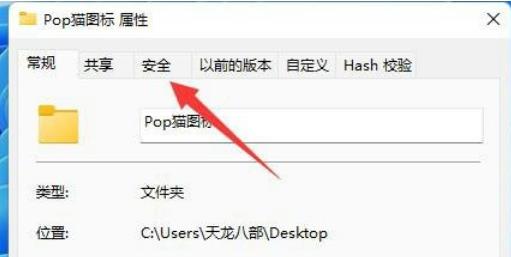
#3. ユーザーは、以下のページの特別な権限または詳細設定オプションの右側に詳細ボタンを見つけることができます。
4. 詳細ウィンドウに入ると、ユーザーは下の [追加] ボタンを直接押して、関連するウィンドウを開きます。

#5. 次に、ユーザーは、開いた権限項目ウィンドウで最初の件名選択オプションを選択します。
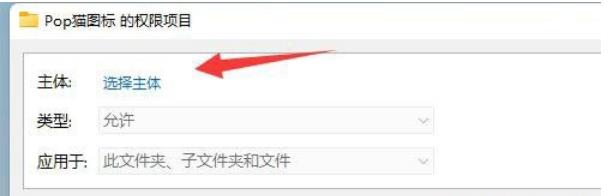
#6. 開いた「選択した件名」ウィンドウで、ユーザーはアカウント名を入力して「名前の確認」ボタンを押し、画面の下部にある「OK」ボタンをクリックします。窓。
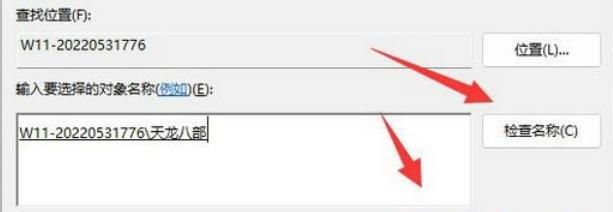
#7. 件名を正常に追加した後、ユーザーは基本権限のフル コントロール オプションをオンにして読み取り専用モードをキャンセルするだけです。
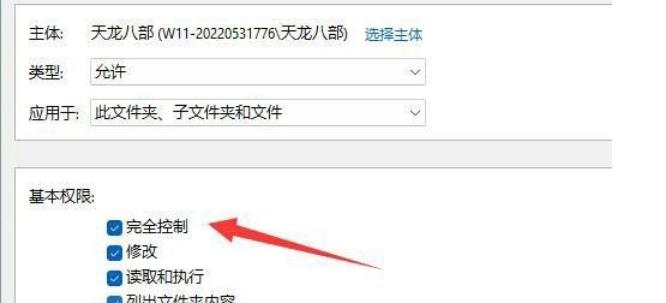
以上がwin11 読み取り専用モードをオフにできない場合はどうすればよいですか? Win11 読み取り専用モードをオフにできない問題分析の詳細内容です。詳細については、PHP 中国語 Web サイトの他の関連記事を参照してください。